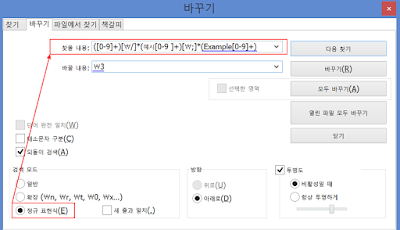1. Network 설정
- 보통 사용하는 C Class의 인터넷 주소 중 (Link)
- 사설 IP 를 두 PC에 같은 네트워크 상으로 설정하면 된다.(Link)
- 예를 들어 192.168.NNN.HHH 에서 192.168.1.1 과 192.168.1.2 를 서로 사용하면 같은 네트워크 상이니 연결될 수 있다?
2. 두 PC를 Ethernet 선으로 연결한다
- (크로스 선으로 해야 한다고 보통 설명하지만 일반 선으로 연결해도 되는 것을 확인)
- 크로스 선으로 확인 필요.
2017년 11월 7일 화요일
2017년 10월 25일 수요일
Onenote 관련
1. Folding/Unfolding (or Collapse/Expand)
Show through Level 1.
ALT+SHIFT+1
Expand to Level 2.
ALT+SHIFT+2
Expand to Level 3.
ALT+SHIFT+3
Expand to Level 4.
ALT+SHIFT+4
Expand to Level 5.
ALT+SHIFT+5
Expand to Level 6.
ALT+SHIFT+6
Expand to Level 7.
ALT+SHIFT+7
Expand to Level 8.
ALT+SHIFT+8
Expand to Level 9.
ALT+SHIFT+9
Expand all levels.
ALT+SHIFT+0
Increase indent by one level.
TAB
Decrease indent by one level.
SHIFT+TAB
Expand a collapsed outline.
ALT+SHIFT+PLUS SIGN
Collapse an expanded outline.
ALT+SHIFT+MINUS SIGN
2. indentation 을 auto 로 적용하고 싶을 때
level 을 \t 으로 치환해서 만든 다음 리본 메뉴에서 auto indent 버튼을 누르면 자동으로 적용 된다.
Show through Level 1.
ALT+SHIFT+1
Expand to Level 2.
ALT+SHIFT+2
Expand to Level 3.
ALT+SHIFT+3
Expand to Level 4.
ALT+SHIFT+4
Expand to Level 5.
ALT+SHIFT+5
Expand to Level 6.
ALT+SHIFT+6
Expand to Level 7.
ALT+SHIFT+7
Expand to Level 8.
ALT+SHIFT+8
Expand to Level 9.
ALT+SHIFT+9
Expand all levels.
ALT+SHIFT+0
Increase indent by one level.
TAB
Decrease indent by one level.
SHIFT+TAB
Expand a collapsed outline.
ALT+SHIFT+PLUS SIGN
Collapse an expanded outline.
ALT+SHIFT+MINUS SIGN
2. indentation 을 auto 로 적용하고 싶을 때
level 을 \t 으로 치환해서 만든 다음 리본 메뉴에서 auto indent 버튼을 누르면 자동으로 적용 된다.
2017년 10월 24일 화요일
2017년 10월 18일 수요일
동영상관련 기술
다음팟
- 특정 위치를 기억해 두고 싶을 때 p(책갈피) 를 누르면 기록된다.
- h 를 누르면 책갈피 전체 셋팅이 나타나면 이때 책갈피 추가시 제목 추가 하면 책갈피 추가 시마다 제목을 입력할 수 있다.
- 특정 위치를 기억해 두고 싶을 때 p(책갈피) 를 누르면 기록된다.
- h 를 누르면 책갈피 전체 셋팅이 나타나면 이때 책갈피 추가시 제목 추가 하면 책갈피 추가 시마다 제목을 입력할 수 있다.
2017년 9월 11일 월요일
PyQt
PyQt Version: PyQt4-4.11.4-gpl-Py2.7-Qt4.8.7-x64.exe
Python Version: 2.7.12 64bit
IDE: Anaconda2 4.2.0 64bit
String
콤보 박스의 string 을
str(combobox.Text()) 로 사용하고 있었고,
이것을 Anaconda Spider 에서 사용할 때는 문제가 없었으나.
PyInstaller 로 Build 한 exe 에서 error 가 나서 확인해보니
str(combobox.Text()).excode('utf-8')
을 추가 해 주어야 했다.
동일한 Python 으로 한 것이 Build 한 전후에 이상이 생겨 그 이유를 아직은 모른다.
2017년 9월 9일 토요일
command line 명령어
1. exe의 경로를 알 수 있는 방법
where conda.exe
의 경우 전체 경로가 나온다.
C:\Program Files\Anaconda3\Scripts\conda.exe
2017년 8월 29일 화요일
Outlook 기본글꼴 설정하기(한글, 영문 따로 설정)
Outlook 에서 Message를 작성할 때 사용하는 글꼴을 설정 하려고 합니다.
영문은 영문 글꼴을 사용하고 싶고, 한글은 한글 글꼴을 사용하고 싶은데 설정을 할 수 있는지, 어떻게 하는지 생각만 있고 정확하게 알아 보려고 하지 않은것 같습니다.
예를 들어 궁서(한글) + Arial(영문)을 사용하고 싶다면 아래 순서대로
1. 파일 탭 선택
2. 옵션 선택
3. 메일 선택

4. 편지지 및 글꼴 선택
5. 글꼴 선택(새 메일, 메시지 회신 등 필요한 항목 모두 각각 설정)
6. 한글 글꼴, 글꼴 따로 설정(열린 창 모두 확인하여 설정 완료)

7. 확인하기 위해 새 메일 생성

8. 의도한 대로 동작하는지 확인
영문은 영문 글꼴을 사용하고 싶고, 한글은 한글 글꼴을 사용하고 싶은데 설정을 할 수 있는지, 어떻게 하는지 생각만 있고 정확하게 알아 보려고 하지 않은것 같습니다.
예를 들어 궁서(한글) + Arial(영문)을 사용하고 싶다면 아래 순서대로
1. 파일 탭 선택
2. 옵션 선택

4. 편지지 및 글꼴 선택
5. 글꼴 선택(새 메일, 메시지 회신 등 필요한 항목 모두 각각 설정)
6. 한글 글꼴, 글꼴 따로 설정(열린 창 모두 확인하여 설정 완료)

7. 확인하기 위해 새 메일 생성

8. 의도한 대로 동작하는지 확인
2017년 8월 2일 수요일
[Excel] WeekNum로 날짜 계산하기
Case
- Week Number 만 알고 있을 때 이를 날짜로 알고 싶다.
- 예) 2017년 w32의 경우 8/7~8/13
- 해외 기업과 업무 진행 시 w32d5 등으로 날짜를 표시하니 이것을 2017-8-11 이라고 바로 계산하고 싶다.
- 현재는 Outlook 혹은 Google Calendar 에서 Week Num 을 설정한 상태로 직접 비교해 보는데 실무에서 1개의 일정만이 아닌 여러개를 확인하고 싶을 때 자동 계산이 되도록 하고 싶다.
필요 정보
1. 년도: year
2. Week Number: week
3. Excel 함수지식: DATE, WEEKDAY
4. ISO week number(Link): week number 시작은 월요일, 가장 첫 주는 해당년도의 첫번째 월요일 부터
계산식: DATE(year, 1, -2) - WEEKDAY(DATE(year, 1, 3)) + week * 7
해석
1) 작년의 마지막 월요일
DATE(year, 1, -2) - WEEKDAY(DATE(year, 1, 3))
2) 특정 주의 월요일 계산
week * 7
- Week Number 만 알고 있을 때 이를 날짜로 알고 싶다.
- 예) 2017년 w32의 경우 8/7~8/13
- 해외 기업과 업무 진행 시 w32d5 등으로 날짜를 표시하니 이것을 2017-8-11 이라고 바로 계산하고 싶다.
- 현재는 Outlook 혹은 Google Calendar 에서 Week Num 을 설정한 상태로 직접 비교해 보는데 실무에서 1개의 일정만이 아닌 여러개를 확인하고 싶을 때 자동 계산이 되도록 하고 싶다.
필요 정보
1. 년도: year
2. Week Number: week
3. Excel 함수지식: DATE, WEEKDAY
4. ISO week number(Link): week number 시작은 월요일, 가장 첫 주는 해당년도의 첫번째 월요일 부터
계산식: DATE(year, 1, -2) - WEEKDAY(DATE(year, 1, 3)) + week * 7
해석
1) 작년의 마지막 월요일
DATE(year, 1, -2) - WEEKDAY(DATE(year, 1, 3))
2) 특정 주의 월요일 계산
week * 7
2017년 7월 31일 월요일
Outlook 사용 방법
목적: Outlook 사용 시 필요한 기능을 한번 쓰면, 기록하여 다시 인터넷 검색을 하지 않도록 한다.
Case 1: 날짜 검색
목적: 특정 기간의 메일을 나열할 일이 있기 때문
방법: 받은날짜:>= 2017-06-05 and 받은날짜:<= 2017-06-11
특이사항: 받은날짜 라는 키워드 다음 꼭 ":" 를 적고 나서 다른 연산자를 사용해야 한다.
Case 1: 날짜 검색
목적: 특정 기간의 메일을 나열할 일이 있기 때문
방법: 받은날짜:>= 2017-06-05 and 받은날짜:<= 2017-06-11
특이사항: 받은날짜 라는 키워드 다음 꼭 ":" 를 적고 나서 다른 연산자를 사용해야 한다.
Excel 셀 표시형식
목적: 직접 사용자 형식을 만들어야 할 때마다 기록해서 다음번에 또 인터넷 검색을 하지 않도록 한다.
Case 1
목표: 24.5MHz 를 표시할 때 24.5 는 숫자 입력으로 하고 MHz 는 기본 text로 입력하지 않도록 설정
표시형식: 0.0"MHz"
Case 2
목표: 24.5MHz 를 표시할 때 Hz로 표시하기 위하여 1,000,000 을 곱하여 24,500,000Hz로 표시, 24500000 을 숫자로 입력하면 1000단위를 끊어 나타내며 Hz는 기본 text로 입력하지 않도록 설정
표시형식: #,##0"Hz"
Case 1
목표: 24.5MHz 를 표시할 때 24.5 는 숫자 입력으로 하고 MHz 는 기본 text로 입력하지 않도록 설정
표시형식: 0.0"MHz"
Case 2
목표: 24.5MHz 를 표시할 때 Hz로 표시하기 위하여 1,000,000 을 곱하여 24,500,000Hz로 표시, 24500000 을 숫자로 입력하면 1000단위를 끊어 나타내며 Hz는 기본 text로 입력하지 않도록 설정
표시형식: #,##0"Hz"
2017년 5월 21일 일요일
windows8에서 공유 폴더 만들기
내 회사 컴퓨터는 windows8 이 MAC 에 bootloader 에 깔려 있는데,
그래서인지 공유 폴더 설정하기가 까다로운 것 같다(잘 몰라서 일 테지만..)
그래서 집의 window7 컴퓨터와 폴더 공유하는 법을 찾다가 홈그룹으로 공유하는 법을 찾았고 성공하여 기록해 놓는다.
http://mainia.tistory.com/1893
그래서인지 공유 폴더 설정하기가 까다로운 것 같다(잘 몰라서 일 테지만..)
그래서 집의 window7 컴퓨터와 폴더 공유하는 법을 찾다가 홈그룹으로 공유하는 법을 찾았고 성공하여 기록해 놓는다.
http://mainia.tistory.com/1893
2017년 5월 20일 토요일
실무 중국어 연습
배경
*. 혹시 (블로그 지나가시는 분 중에) 자주 사용할 것 같은 문장이 기억나시면 알려주세요!
1. 전자회사를 다니는 회사원으로 중국과 관련된 일이 있습니다.
2. 정식 중국어 공부가 쉽지 않아, 꼭 필요한 중국어를 먼저 기억 하려고 합니다.
방법
중국에서 쓸 것 같은 말을 적어보고, 구글 번역에서 중국어로 바꾸는데, 한국어->중국어 보다 영어->중국어가 부드러워서 영어로 써서 구글 번역을 사용
*. 혹시 (블로그 지나가시는 분 중에) 자주 사용할 것 같은 문장이 기억나시면 알려주세요!
회화 예시
1. 중국 공장에 처음 방문했을 경우
a) 안녕하세요 저는 LG의 Kevin 입니다.
-> hello, this is kevin from lg
-> 你好,这是来自lg的kevin (translatation Link)
-> Nǐ hǎo, zhè shì láizì lg de kevin
-> 니하오, 저쓰 라이쯔 LG 드 Kevin
b) 생산팀의 Martin 을 만나고 싶습니다.
-> I want to meet Martin at production team
-> 我想在生产团队见到马丁 (translatation Link)
-> Wǒ xiǎng zài shēngchǎn tuánduì jiàn dào mǎdīng
-> 워 시앙 자이 승챤 튀두이 지안 다오 마틴?
c) 어떻게 하면 공장 안으로 들어갈 수 있나요?
-> what should i do to get in(how can I come in)
-> 我该怎么做才能进来 (translatation Link)
-> Wǒ gāi zěnme zuò cáinéng jìnlái
-> 워 까이 즘머 쥬어 차이능 진라이?
d) Martin과 연락할 수 있습니까?
-> May I contact Martin?
-> May I contact Martin?
-> 我可以联系马丁吗? (translatation Link)
-> Wǒ kěyǐ liánxì mǎdīng ma?
-> 워 커이 레인시 마틴 머?
해석
1.
a)
니하오, 안녕하십니까,
저쓰, 이것은, This is
라이쯔, ~로 부터 오다
드, ~의,
b)
워, 나
샹, 생각
짜이, 있다.
셩챤, 생산
퉌뙤, 팀
지엔, 도착하다
따오, 보(이)다.
지엔따오, 와서 보다, 만나다.
마딩, Martin, 발음을 비슷하게
c) 번
워, 나
까이, 갖추다
쯤머, 어떻게
쭈어, 만들다
좨능, 능력
진나이, 들어오다.
d)
크거이이, 할수있다.
리엔시, 연락
2017년 3월 25일 토요일
Google Search 방법
자주쓰는 Search 방법을 빈도별 정리
List
1. " "
2. -
3. filetype:
4. AND, OR
5. *
6. site:
7. Tools
8. Advanced Search
참조 사진
7. Tools(날짜별 검색 시 사용)
8. Advanced Search(그 외 내용들, 자주 사용하지 않음)
List
1. " "
2. -
3. filetype:
4. AND, OR
5. *
6. site:
7. Tools
8. Advanced Search
참조 사진
7. Tools(날짜별 검색 시 사용)
8. Advanced Search(그 외 내용들, 자주 사용하지 않음)
2017년 1월 22일 일요일
정규식(regular expression) 사용 예시들 - 실무에 사용 후 기억하기 위해
1. 역참조(backreference)
Notepad++ 에서는 문자열 검색 시 정규식을 지원해 줍니다.
다양한 사용법 중 강력한 기능은 "역참조" (backreference) 입니다.
특정 문자열을 찾은 다음 그 문자열을 재 참조하여 사용할 수 있다는 의미 입니다.
예를 들어
92983/예시1 ;;Example200001
65453//예시2 ;Example400002
라는 문자가 있을 경우 여러가지 방법으로 정보를 추출하고 싶어 집니다.
숫자들(92983, 65453) 만 뽑거나
예시의 번호(1, 2)만 뽑는 것
혹은 Example 의 번호(200001, 400002) 를 뽑을 수도 있고
그 외에도 다른 여러가지 방법으로 뽑고 싶은 상황이 생깁니다.
치환은 이 때 사용할 수 있는데
아래 형태로 검색하면 위 내용이 한줄 씩 검색이 됩니다.
([0-9]+)[\/]*(예시[0-9 ]+)[\;]*(Example[0-9]+)
만약 마지막의 내용(Example 관련)만 뽑고 싶다면
바꾸기 에서 \3 을 입력하면 됩니다.
\3은 ( 과 ) 으로 감싸져 있는 3번째 항목 나타내는 말 입니다.
matching 시 개수를 지정하려면
[정규식]{번호}
2. 함수들 만을 남기기 위한
^((?!\([ a-zA-Z0-9\,\_]*\)).)*$
설명: 함수 선언의 필수인 ( 와 ) 를 가지고 있지 않은 줄을 찾기 위한 정규식
3. 특정 캐릭터가 없는 것
(?!\()
\( 가 없는 조건을 만들기 위하여 이 것을 "(?!" 과 ")" 를 감싼다.
?! 의 의미 ? 의 의미 ! 의 의미를 따로 알아야 한다.
4. 특정 캐릭터로 끝나는 것 (Link)
Notepad++ 에서는 문자열 검색 시 정규식을 지원해 줍니다.
다양한 사용법 중 강력한 기능은 "역참조" (backreference) 입니다.
특정 문자열을 찾은 다음 그 문자열을 재 참조하여 사용할 수 있다는 의미 입니다.
예를 들어
92983/예시1 ;;Example200001
65453//예시2 ;Example400002
라는 문자가 있을 경우 여러가지 방법으로 정보를 추출하고 싶어 집니다.
숫자들(92983, 65453) 만 뽑거나
예시의 번호(1, 2)만 뽑는 것
혹은 Example 의 번호(200001, 400002) 를 뽑을 수도 있고
그 외에도 다른 여러가지 방법으로 뽑고 싶은 상황이 생깁니다.
치환은 이 때 사용할 수 있는데
아래 형태로 검색하면 위 내용이 한줄 씩 검색이 됩니다.
([0-9]+)[\/]*(예시[0-9 ]+)[\;]*(Example[0-9]+)
만약 마지막의 내용(Example 관련)만 뽑고 싶다면
바꾸기 에서 \3 을 입력하면 됩니다.
\3은 ( 과 ) 으로 감싸져 있는 3번째 항목 나타내는 말 입니다.
matching 시 개수를 지정하려면
[정규식]{번호}
2. 함수들 만을 남기기 위한
^((?!\([ a-zA-Z0-9\,\_]*\)).)*$
설명: 함수 선언의 필수인 ( 와 ) 를 가지고 있지 않은 줄을 찾기 위한 정규식
3. 특정 캐릭터가 없는 것
(?!\()
\( 가 없는 조건을 만들기 위하여 이 것을 "(?!" 과 ")" 를 감싼다.
?! 의 의미 ? 의 의미 ! 의 의미를 따로 알아야 한다.
4. 특정 캐릭터로 끝나는 것 (Link)
^.*(?<!to)$
5. 최소 몇개의 캐릭터가 있어야 하는 것
([0-9\:]{1,9})( )([0-9\:]{1,9}) ([A-Za-z\_0-9\,\?]*)
보통 * 만 쓰면 없을때도 있기 때문에{1, 9} 처럼 최소 1개 에서 9개 까지 를 명시해 주면 직관적으로 이해할 수 있다.
6. Visual Studio 에서 특정 함수를 print 하려고 할때
찾을 문자열: ([0-9a-zA-Z \=\_\-\*\,\(\)\;\:\" ]*cv[a-zA-Z0-9]*\([0-9a-zA-Z \=\_\-\*\,\(\)\;\:\" ]*;)
변경할 문자열: \1\n\#ifdef _DEBUG\n_cprintf\(\"\1\"\);\n\#endif
추가: \" 에 대한 고려
5. 최소 몇개의 캐릭터가 있어야 하는 것
([0-9\:]{1,9})( )([0-9\:]{1,9}) ([A-Za-z\_0-9\,\?]*)
보통 * 만 쓰면 없을때도 있기 때문에{1, 9} 처럼 최소 1개 에서 9개 까지 를 명시해 주면 직관적으로 이해할 수 있다.
6. Visual Studio 에서 특정 함수를 print 하려고 할때
찾을 문자열: ([0-9a-zA-Z \=\_\-\*\,\(\)\;\:\" ]*cv[a-zA-Z0-9]*\([0-9a-zA-Z \=\_\-\*\,\(\)\;\:\" ]*;)
변경할 문자열: \1\n\#ifdef _DEBUG\n_cprintf\(\"\1\"\);\n\#endif
추가: \" 에 대한 고려
2016년 12월 8일 목요일
Confluence 의 table을 csv(excel)로 export 하기
회사에서 Confluence(atlassian 의 S/W) 를 사용하고 있습니다.
Wiki 로 프로젝트 관리, 정보공유 등을 (저렴한 가격으로)진행할 수 있어 최근 가장 유명한 S/W 로 알고 있고 정말 편리 합니다.
Excel을 import 시켜도 Excel 화면을 화면에서 바로 볼 수 있어 유용하지만, Table 형태로 사용하는 경우도 있습니다.
그런 Table은 현재 Word 나 PDF 로만 export 가 가능하도록 되어 있습니다.
저의 경우 Table 형태로 된 데이터를 다루기에는 Excel 이 가장 편리한데 Excel 로 바로 export 할 수 없어서 불편함을 느끼고 있었습니다.
개선을 위해서 검색해 보니 html(confluence page 포함) 에서 table을 빼 내는 javascript Code를 공유해 준 블로그가 있어 적용을 해 보았는데 100% 만족 하였습니다.
사용 방법은
1. 관련 자바 스크립트(Export To CSV)를 bookmark로 지정하고(Explorer 10이상)
- 위 링크를 드래그 하여 bookmark로 등록 하면 됩니다.
2. 원하는 페이지에서 해당 bookmark 를 실행 시킵니다.
3. 해당 페이지의 Table 위에 export to csv 라는 링크가 생기고
4. 그 링크를 click 하면 Table이 csv 형태로 저장 됩니다.
(추가)
5. 해당 csv 를 click 하면 default 로 excel로 열리는데 한글은 깨져 있습니다.
6. notepad++ 등 다른 editor로 열면 한글이 살아 있습니다.
-> 이 부분은 인코딩 문제인 것 같은데... 잘 몰라서 공부해야 할듯 합니다...
(코드)
7. 해당 코드는 원본 블로그에서 보실 수 있으며 위 bookmark로 지정한 링크에서도 보실 수 있습니다.
(161210)
8. csv 파일과 자동 연결되는 Excel 로 열면 한글이 깨져 있지만 Notepad++ 와 같은 에디터로 여니 깨지지 않았습니다. UTF-8로 되어있기 때문?
9. Notepad++ 로 연 상태에서 전체 텍스트를 복사한 다음 notepad를 새로 만들어서 붙여넣고 저장하면 새로 열었을 때 깨지지 않았습니다. 이는 window에서 파일을 만들면 자동으로 ms949 로 인코딩을 하기 때문? 입니다.
Wiki 로 프로젝트 관리, 정보공유 등을 (저렴한 가격으로)진행할 수 있어 최근 가장 유명한 S/W 로 알고 있고 정말 편리 합니다.
Excel을 import 시켜도 Excel 화면을 화면에서 바로 볼 수 있어 유용하지만, Table 형태로 사용하는 경우도 있습니다.
그런 Table은 현재 Word 나 PDF 로만 export 가 가능하도록 되어 있습니다.
저의 경우 Table 형태로 된 데이터를 다루기에는 Excel 이 가장 편리한데 Excel 로 바로 export 할 수 없어서 불편함을 느끼고 있었습니다.
개선을 위해서 검색해 보니 html(confluence page 포함) 에서 table을 빼 내는 javascript Code를 공유해 준 블로그가 있어 적용을 해 보았는데 100% 만족 하였습니다.
사용 방법은
1. 관련 자바 스크립트(Export To CSV)를 bookmark로 지정하고(Explorer 10이상)
- 위 링크를 드래그 하여 bookmark로 등록 하면 됩니다.
2. 원하는 페이지에서 해당 bookmark 를 실행 시킵니다.
3. 해당 페이지의 Table 위에 export to csv 라는 링크가 생기고
4. 그 링크를 click 하면 Table이 csv 형태로 저장 됩니다.
(추가)
5. 해당 csv 를 click 하면 default 로 excel로 열리는데 한글은 깨져 있습니다.
6. notepad++ 등 다른 editor로 열면 한글이 살아 있습니다.
-> 이 부분은 인코딩 문제인 것 같은데... 잘 몰라서 공부해야 할듯 합니다...
(코드)
7. 해당 코드는 원본 블로그에서 보실 수 있으며 위 bookmark로 지정한 링크에서도 보실 수 있습니다.
(161210)
8. csv 파일과 자동 연결되는 Excel 로 열면 한글이 깨져 있지만 Notepad++ 와 같은 에디터로 여니 깨지지 않았습니다. UTF-8로 되어있기 때문?
9. Notepad++ 로 연 상태에서 전체 텍스트를 복사한 다음 notepad를 새로 만들어서 붙여넣고 저장하면 새로 열었을 때 깨지지 않았습니다. 이는 window에서 파일을 만들면 자동으로 ms949 로 인코딩을 하기 때문? 입니다.
2016년 9월 18일 일요일
성과 내려면…'52분 일하고, 17분 쉬어라'

일을 할 때 큰 틀을 잡고, 그 틀 안에서는 다른 걱정 없이 열심히 일할 수 있어야 효율이 생깁니다. 개개인의 경험은 다르기 때문에 그 개개인끼리 논쟁하면 서로 동의하지 못할 수 있습니다. 그 때 사용하기 위해 메모를 남깁니다.
1. 세계적인 권위자라고 하는 트래비스 브래드 베리의 설명을 들어보고,
2. 이 방향이 맞다 라고 서로 납득하고,
3. 열심히 일 하자
*. 최근에 회사의 상사님이 많이 쉬지말고 일하라고 하셨습니다.. 하지만 1시간 9분마다 마다 꼭 17분은 완전히 쉬어야만 온전한 그 다음 52분을 몰입 할 수 있다는 연구 결과가 있으니, 기록해 놓고 상사님과 함께 논의해 봐야 겠습니다.
---
임상심리학, 산업/조직심리학 박사이자 감성지능과 성과창출 분야의 세계적 권위자.
포춘 지 선정 500대 기업의 75% 이상을 상대로 개인 역량과 기업 성취도를 과학적으로 연구하는 세계적 컨설팅 기업 탤런트 스마트(www.talentsmart.com)의 대표
트래비스 브래드베리 가 설명하는 일을 효과적으로 하는 방법
1. 일과 휴식의 이상적인 비율은 52분 업무에 17분 휴식
원래 하루 8시간 근무라는 개념은 18세기 후반 영국의 산업혁명 시대에 고안된 것으로, 공장에서 일하는 노동자들의 혹독하게 긴 육체노동 시간을 줄이는 것이 목적이었다.
이는 인류의 진보이자 200년 전 노동에 대한 인도적인 노력이었다. 그렇다고 해도 오늘날 우리의 생활방식에 적합하다고는 더는 말할 수 없다는 게 그의 주장이다.
직원들이 다양한 업무에 대해 얼마만큼의 시간을 사용하고 그에 따른 생산성 수준은 어느 정도인지 비교 분석했다.
그러자 직원들의 활동을 측정하는 과정에서 어떤 흥미로운 특징이 발견됐다. 이는 근무 시간의 길이가 별로 중요하지 않았다는 것이다.
중요한 점은 사람들이 하루를 어떻게 계획하고 있는지에 관한 것으로, 특히 휴식 시간을 철저하게 지킨 사람은 오랜 시간 계속해서 일한 사람보다 훨씬 더 생산적인 것으로 밝혀졌다.
2. 당신의 하루를 관리하라
1) 하루를 1시간 간격으로 쪼개라
2) 자신의 시간을 존중하라
3) 진정한 휴식을 취하라
4) 몸이 말해줄 때까지 휴식을 참지 말라
참조: 링크
3. 감정을 조절하고 스트레스 상황에서 평온을 유지하는 능력은 곧 당신의 업무 성과와 직결
①가진 것에 감사한다
②'만약'이란 질문을 피한다
③늘 긍정적이다
④가끔 접속을 끊는다
⑤카페인을 적게 섭취한다
⑥숙면한다
⑦자학적인 혼잣말을 하지 않는다
⑧시각을 재구성한다
⑨호흡을 가다듬는다
⑩주변 사람들을 활용한다
참조: 링크
2016년 4월 16일 토요일
다양한 견해 차이의 원인을 찾아보자
지적인 사람들이 어떤 사실에 대하여 서로 다른 결론을 내놓는 이유는 무엇일까?
조지 스웨인은 그 이유를 4가지로 나누었다.
(15살에 MIT 입학, MIT&하버드에서 교수로 활동했던 천재성과 성실성을 모두 가진 인물)
1. 둘 중 한사람 또는 두사람 모두 관련 사실을 다 이해하지 못했거나 문제 자체를 이해하지 못한 경우. 또는 잘못된 사실이나 원리를 옮은 것으로 가정했을 경우
→ 이런 경우는 어디가 잘못되었는지 쉽게 확인할 수 있다.
2. 둘 중 한사람 또는 두 사람 모두 올바른 전제로부터 잘못된 추론을 한 경우.
→ 이 경우에도 쉽게 잘못을 발견할 수 있다.
3. 둘 중 한사람 또는 두 사람 모두 사실을 균형있게 바라보지 못한 경우.
→ 마음의 평정을 잃었거나 인식 능력이 부족한 경우이다.
4. 둘 중 한사람 또는 두사람 모두 타고난 고집불통이거나 남의 말에 귀 기울이지 않는 심성을 지닌 경우
실무 경험에 비추어 보면
3, 4번의 경우는 확인하기가 상대적으로 어렵지 않다. 의견이 아닌 사실만을 이야기 하면 상황이 나아질 경우가 많기 때문이다.
1, 2번 경우가 머리가 아픈데, 경험의 굳은 살을 만들어 생각하는 시간을 줄이는 것이 최선이라고 생각한다.
조지 스웨인은 그 이유를 4가지로 나누었다.
(15살에 MIT 입학, MIT&하버드에서 교수로 활동했던 천재성과 성실성을 모두 가진 인물)
1. 둘 중 한사람 또는 두사람 모두 관련 사실을 다 이해하지 못했거나 문제 자체를 이해하지 못한 경우. 또는 잘못된 사실이나 원리를 옮은 것으로 가정했을 경우
→ 이런 경우는 어디가 잘못되었는지 쉽게 확인할 수 있다.
2. 둘 중 한사람 또는 두 사람 모두 올바른 전제로부터 잘못된 추론을 한 경우.
→ 이 경우에도 쉽게 잘못을 발견할 수 있다.
3. 둘 중 한사람 또는 두 사람 모두 사실을 균형있게 바라보지 못한 경우.
→ 마음의 평정을 잃었거나 인식 능력이 부족한 경우이다.
4. 둘 중 한사람 또는 두사람 모두 타고난 고집불통이거나 남의 말에 귀 기울이지 않는 심성을 지닌 경우
실무 경험에 비추어 보면
3, 4번의 경우는 확인하기가 상대적으로 어렵지 않다. 의견이 아닌 사실만을 이야기 하면 상황이 나아질 경우가 많기 때문이다.
1, 2번 경우가 머리가 아픈데, 경험의 굳은 살을 만들어 생각하는 시간을 줄이는 것이 최선이라고 생각한다.
피드 구독하기:
덧글 (Atom)